使い方目次基本編メニュー別活用編
スマートフォン編携帯編上級編参考・リンク
|
goo blogの使い方リアルタイムアクセス解析
リアルタイムアクセス解析は、あなたのブログに「いま」あるアクセスの状況を解析できます。
◆リアルタイムアクセス解析の利用を開始するには ブログ設定の「■リアルタイムアクセス解析」で[利用する]または[利用する(あしあと機能停止)]に設定してください。 【ブログ設定 リアルタイムアクセス解析 項目】  [利用する] リアルタイムアクセス解析を利用します。 [利用する(あしあと機能停止)]リアルタイムアクセス解析を利用し、あしあと機能のみ停止します [利用しない]リアルタイムアクセス解析を利用しません。 ※[利用する(あしあと機能停止)][利用しない]に設定した場合はアピール機能が利用できません ◆リアルタイムアクセス解析の見方 【リアルタイムアクセス解析】 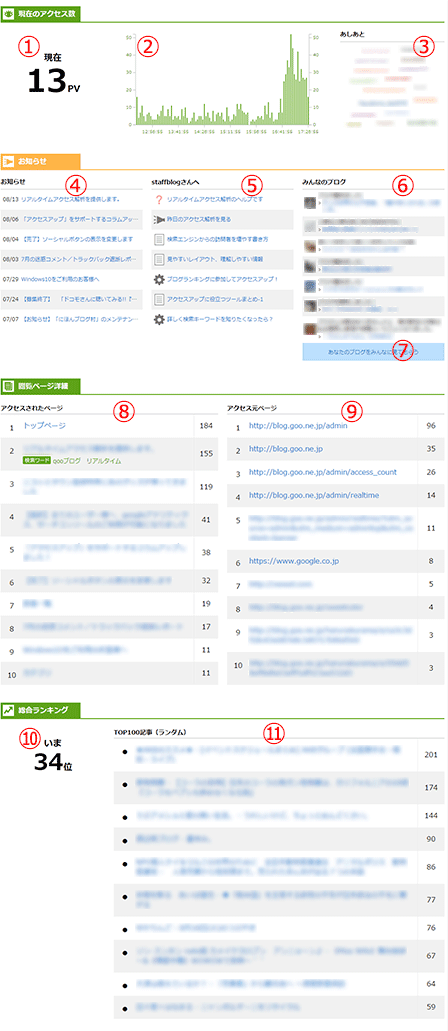 (1)現在のPV数 現在のアクセス数を数値で表示します。 (2)現在のアクセス数 過去6時間分のアクセス数をグラフで表示します。 (3)あしあと あなたのブログに訪れているユーザーのIDを表示します。 ※ログインしているユーザーのみ表示します ※ブログ設定の「■リアルタイムアクセス解析」を「利用する」にしているユーザーのみ表示します。 ※おおよそ過去6時間分のデータを表示します (4)お知らせ 全ブログユーザーへ向けたお知らせです。 (5)個人向けメッセージ 個別ユーザーへ向けたメッセージです。 (6)みんなのブログ スタッフが選んだブログと(7)でユーザーが登録したブログを表示します。 (7)アピール リアルタイムアクセス解析閲覧中のユーザーに、自分のブログを見てもらえる機能です。 詳細は、下記を参照してください。 (8)アクセスされたページ 現在アクセスされているページのタイトルとリンクを表示します。 ※おおよそ過去6時間分のデータを表示します (9)アクセス元ページ 現在、どのページからアクセスされているかを表示します。 ※おおよそ過去6時間分のデータを表示します (10)いまの順位 いまのあなたのブログの順位を表示します。 ※リアルタイムアクセス解析を利用しているユーザー内の順位です (11)TOP100記事(ランダム) アクセスランキングTOP100記事の中から、ランダムで10件表示します。 ※リアルタイムアクセス解析を利用しているユーザー内の順位です ◆あしあと機能をオフにするには ブログ設定の「■リアルタイムアクセス解析」で設定を行ってください。 【ブログ設定 リアルタイムアクセス解析 項目】  [利用する] リアルタイムアクセス解析を利用します。 [利用する(あしあと機能停止)]リアルタイムアクセス解析を利用し、あしあと機能のみ停止します [利用しない]リアルタイムアクセス解析を利用しません。 ※[利用する(あしあと機能停止)][利用しない]に設定した場合はアピール機能が利用できません ◆アピール機能について 多くの方に、自分のブログを見てもらえる機能です! リアルタイムアクセス解析利用中に、アピールのチャンスが不定期のタイミングで訪れます。 アピールのチャンスが来た際には、「みんなのブログ」欄の一番下のリンクが、下記のように登録欄に変わります。 【通常時は使い方へのリンクですが】   【チャンスが来ると登録欄に!】 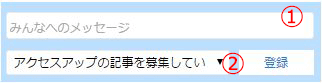 (1)みんなへのメッセージ 入力した文言が、「みんなのブログ」欄に表示されます。 (2)記事選択欄 見てもらいたいブログ記事を選択して、[登録]をクリックしてください。 [登録]をクリックすると、リアルタイムアクセス解析利用者全員に、ご自身のブログが表示されるようになります。 【みんなのブログ 表示イメージ】 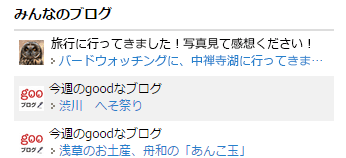 ※「あしあと」機能をOFFにしている方は、アピール機能が利用できません。 ※アピール機能が表示される対象のユーザーはリアルタイムアクセス解析閲覧中のユーザーからランダムに選出されます。 リアルタイムアクセス解析閲覧中の全てのユーザーに表示されるわけではありません。 ◆ご注意 リアルタイムアクセス解析のデータについて ・googleアナリティクスや、gooブログが提供している他のアクセス解析と計測方法が異なるため、データが違う場合があります。 ・データは1日1回クリアされます。 ・60日間未更新のユーザーのデータは更新されません。 表示時間について ・リアルタイムアクセス解析の表示時間は最大30分です。 30分を越えた際はエラーが発生しますので、ページを再読み込みしてください。 アクセス解析■アクセス解析とは、あなたのブログの閲覧数や訪問者数など、ブログのアクセスに関するデータを集計し、数値やグラフなどで提供する機能です。 ※一般的なブログパーツのカウンターなどとはカウントの方法が異なるため、カウント数に違いが生じる場合がありますのでご了承ください。 ◆アクセス解析トップページの見方 アクセス解析のトップページでは、過去2週間のアクセス解析の推移をダイジェストで見ることができます。 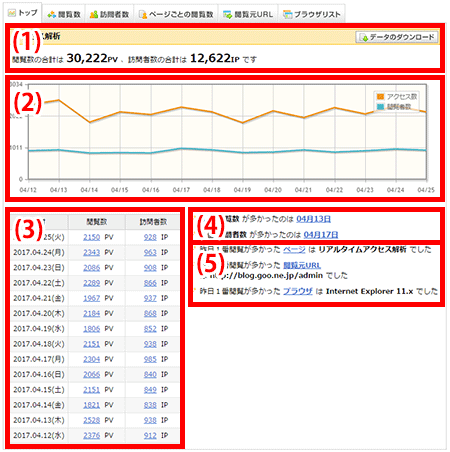 【アクセス解析トップページ】 (1)過去2週間の閲覧数の合計、訪問者数の合計を表示します。 (2)過去2週間の閲覧数と訪問者数のそれぞれの推移をグラフで表示します。 ※ご利用のブラウザによって、グラフはFlashを使用する場合がございます。 その場合、グラフを表示するには、ブラウザにAdobe Flash Player 9以上がインストールされている必要があります。 グラフが表示されない方はこちらからAdobe Flash Playerをブラウザにインストールしてください。 オレンジの折れ線グラフが閲覧数を表し、グリーンの折れ線グラフが訪問者数を表しています。 それぞれの折れ線の日付の部分にカーソルを移動すると、その日の閲覧数または訪問者数の数値を表示し、クリックで詳細ページに移動することができます。 (3)過去2週間の閲覧数、訪問者数の一覧を表示します。 それぞれの日付の数値をクリックすると、詳細ページに移動することができます。 (4)過去2週間で、一番多かった閲覧数、または訪問者数を表示します。 日付をクリックすると、詳細ページに移動することができます。 (5)前日の、閲覧されたページ、閲覧元URL、ブラウザ(クローラー除く)で一番多かったものを表示します。 項目名をクリックすると、詳細ページに移動することができます。 ※クローラーとは、ブログ記事などの情報を収集して検索エンジンに登録するための、検索エンジン各社が独自に運用している自動巡回プログラムです。 主なクローラー:"Googlebot","Bingbot","MSNbot"など。その他、多くのクローラが存在します。 ◆各解析ページの説明 ページ上部のタブをクリックすると、各項目の解析データを閲覧することができます。 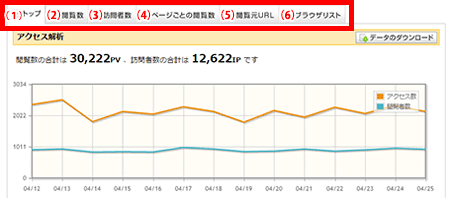 【解析メニュー】 (1)アクセス解析のトップページ 過去2週間のアクセス解析の推移をダイジェストで見ることができます。 (2)閲覧数(PV) あなたのブログの閲覧数(PV)を、時間帯別に表示します。 自分を含む同一人物による閲覧や、検索エンジンなどの機械的なアクセスも、全てカウントします。 (3)訪問者数(IP) あなたのブログの訪問者数(IP)を、時間帯別に表示しています。 同一人物の訪問が1日に数回あった場合でも、最初の1回のみをカウントします。 (4)ページごとの閲覧数 あなたのブログで、閲覧された回数が多いページをランキング表示します。(表示件数は上位50件です。) (5)閲覧元URL あなたのブログがどのページを経由してアクセスされたかをランキング表示します。(表示件数は上位50件です。) なお、同一IPからのアクセスは1アクセスと表示されます。 (6)ブラウザリスト あなたのブログへのアクセスが、どのブラウザ・携帯端末のキャリアからアクセスされたかを表示します。(クローラー除く) ※クローラーとは、ブログ記事などの情報を収集して検索エンジンに登録するための、検索エンジン各社が独自に運用している自動巡回プログラムです。 主なクローラー:"Googlebot","Bingbot","MSNbot"など。その他、多くのクローラが存在します。 ◆解析データをダウンロードする アクセス解析の各解析ページで、それぞれの項目についての解析データをダウンロードすることができます。 (1)各解析ページの右上の[データのダウンロード]ボタンをクリックします。  【データのダウンロードボタンをクリック】 (2)[ファイルのダウンロード]のダイアログが表示されるので[保存]をクリックし、保存先のフォルダを指定して[保存]をクリックすると、ダウンロードを開始します。 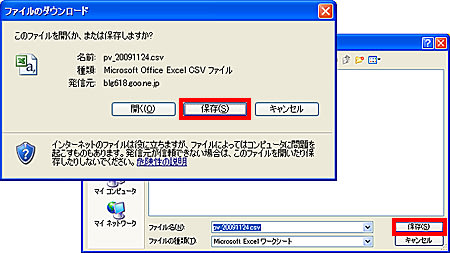 【解析データを保存する】 ダウンロードしたデータは、「csv」という形式のファイルになっています。 「csv」ファイルは、Excelに取り込んだり、メモ帳などのテキストエディタで開くことができます。 ◆アクセス解析に関する注意事項◆
※アクセス解析機能は、goo ブログフォト、goo ブログアドバンスご利用開始日の翌日からご利用いただけます。 ※アクセス解析のデータは1日1回集計されます。集計データの保存期間は3カ月間です。 ※ご利用のブラウザによって、グラフはFlashを使用する場合がございます。その場合、グラフを表示するには、ブラウザにAdobe Flash Player 9以上がインストールされている必要があります。グラフが表示されない方はこちらからAdobe Flash Playerをブラウザにインストールしてください。 |